Adicionar conta do Google
Modelo contexto na caixa de pesquisa para encontrar a opção de configurações. Clique em definições ícone para abrir a janela de configurações.
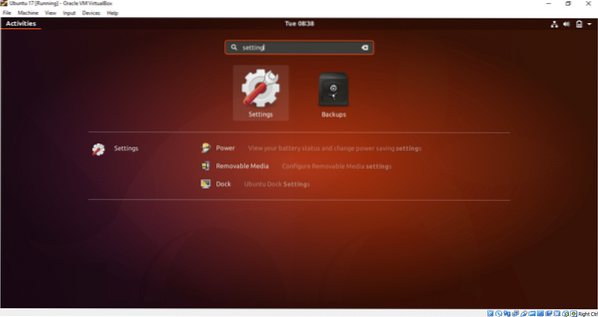
Clique em Contas online opção. Uma lista de contas de nuvem diferentes será exibida para adicionar. Para o Google Drive, você deve adicionar uma conta do Google. Então, clique em Google opção.
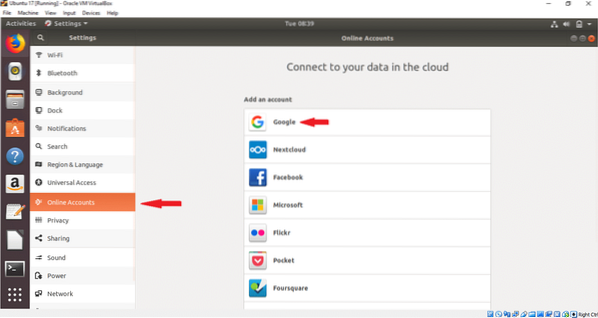
Digite qualquer nome de usuário existente de sua conta do Google e pressione NEXT botão.
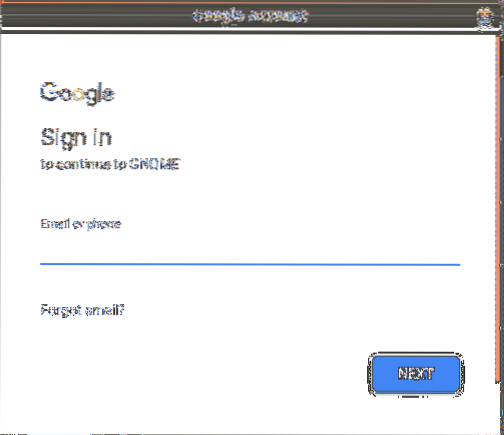
Digite a senha da conta correspondente e pressione NEXT botão.
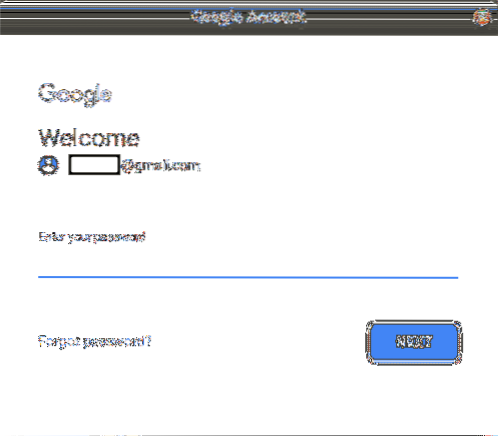
Na próxima página, ele pedirá permissão para diferentes tarefas. Clique em PERMITIR botão para dar a permissão.
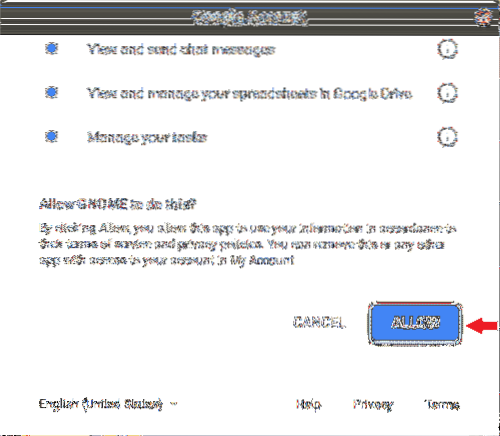
Na próxima página, você pode alterar as configurações padrão clicando no SOBRE ou FORA botão. Altere as configurações de acordo com sua preferência. Clique no botão de cruz no lado direito para fechar a janela. Se você não quiser adicionar a conta, basta clicar em Remover conta botão.
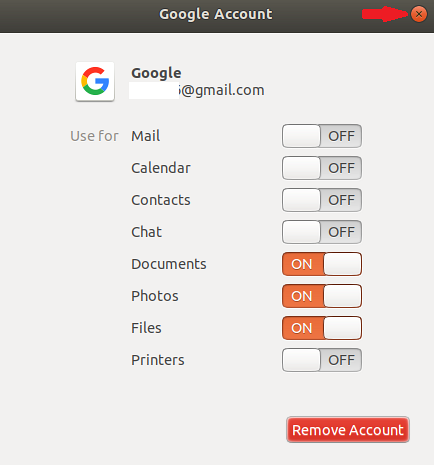
Após clicar no botão cruzado, a conta do Google será anexada ao sistema e sua conta será exibida na lista.
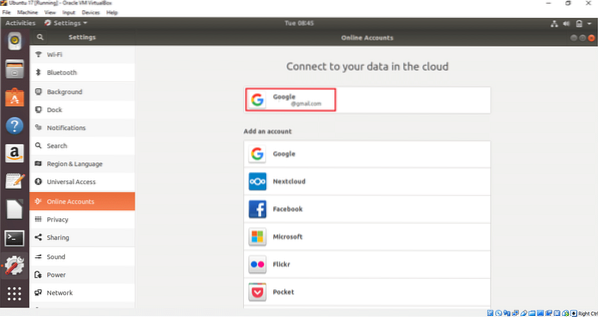
Seu Google Drive está pronto para uso. Agora você pode adicionar ou remover facilmente arquivos e pastas para direcionar a localização. Abra a janela Arquivos e clique duas vezes na conta do Google do lado esquerdo para montar a unidade com seu sistema operacional. Se você carregou algum conteúdo anteriormente, ele será exibido aqui. Não há conteúdo na conta anexada, então a lista de arquivos está vazia.
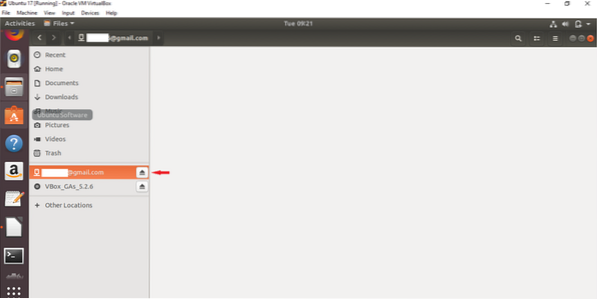
Agora, selecione todos os arquivos e pastas de sua unidade local e escolha Copiar para… opção do menu pop-up. Aqui, dois arquivos de imagem são selecionados para upload para o Google Drive anexado.
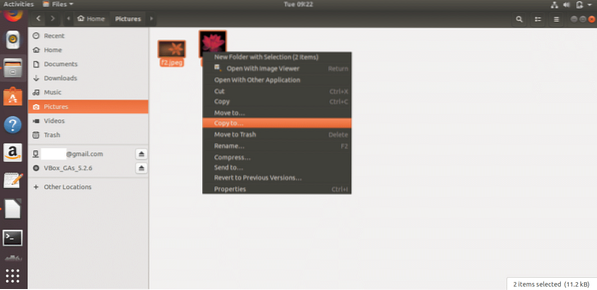
Clique na conta do Google anexada e pressione Selecione botão do canto superior direito da janela.
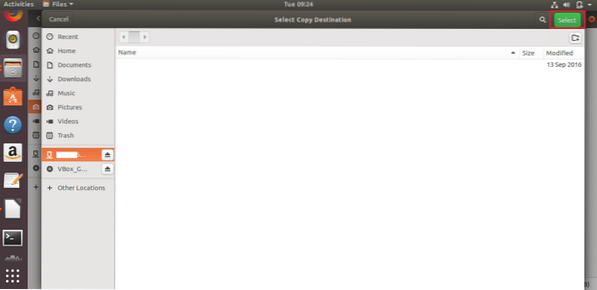
Os arquivos de imagem serão copiados para o Google Drive. De maneira semelhante, você pode adicionar outros arquivos e pastas no local da unidade.
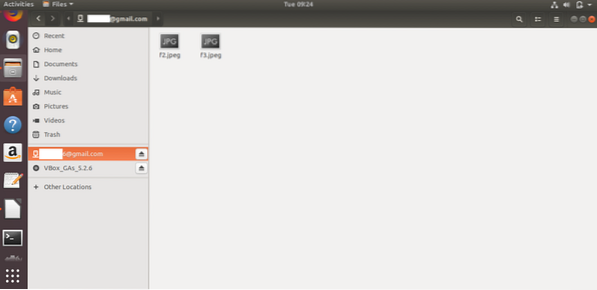
Se você deseja excluir qualquer documento do Google Drive, basta selecionar os arquivos ou pastas e escolher Apagar permanentemente opção do menu pop-up. Você pode abrir facilmente qualquer documento do drive clicando nele.
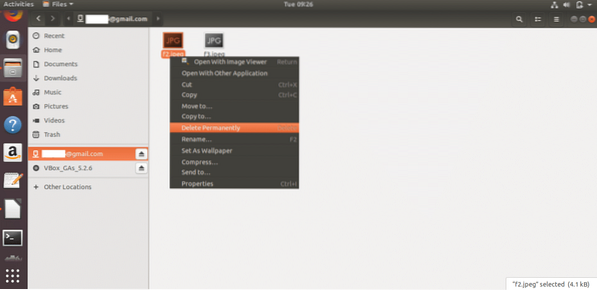
Um ícone de unidade será exibido na área de trabalho após adicionar e montar uma conta do Google. Você pode acessar a unidade clicando neste ícone também.
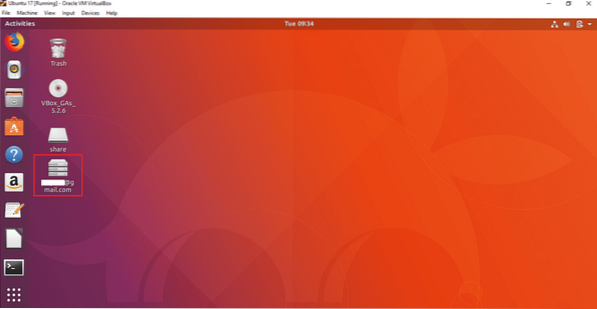
Você pode desanexar a unidade da janela Arquivos ou da área de trabalho. Clique com o botão direito no ícone de unidade do Google no Desktop e selecione Desmontar opção do menu pop-up para separar a unidade do sistema.
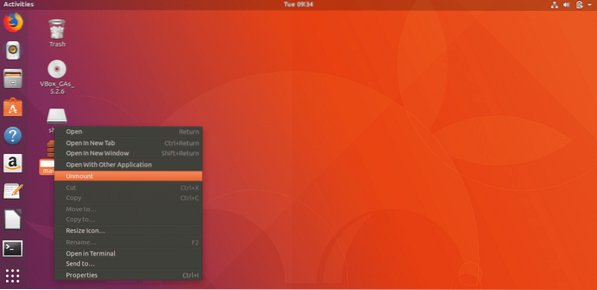
Seguindo as etapas simples acima, você pode facilmente anexar uma ou mais contas do Google no sistema operacional Ubuntu e acessar a unidade do Google associada para armazenar o conteúdo necessário no armazenamento da unidade do Google. Se o seu computador travar por qualquer motivo, você pode recuperar seus dados importantes do local da unidade facilmente.
 Phenquestions
Phenquestions


